七达网下载提供MTV电子相册是一款优秀的数码相册制作软件。可以将所拍摄的数码照片,配上喜爱的背景音乐、卡拉OK歌词字幕、普通字幕、背景图片、片头、片尾和转换特效,制作输出VCD、SVCD、DVD和高清视频文件将数码照片转成VCD/SVCD/DVD碟机所支持的格式,也可以制作输出高清720P和高清1080P的视频格式。那么如何制作卡拉OK电子相册呢?
第一步:安装好MTV电子相册后,运行打开如下图显示,点击“制作卡拉OK相册”按钮,进入制作卡拉OK相册
第二步:点击“添加音乐”按钮,弹出添加音乐的对话框,显示如下图所示。一次添加一首歌曲,由于制作卡拉OK歌词,歌词与歌曲严格同步对应,所以制作卡拉OK相册一次添加一首歌曲,制作输出一个MTV视频文件。
若您添加的歌曲,其对应的卡拉OK KSC歌词在它相同的文件夹下,并且文件名相同,软件会自动将歌曲对应的KSC歌词添加进去;若歌词与歌曲不在同一路径下或文件名不同,可以点击“添加歌词”来添加歌曲对应的卡拉OK歌词进去。
软件主窗口右边“字幕文字设置”用于修改常规文字边框颜色、常规文字显示颜色、活动边框颜色和活动文字颜色,也可以调整歌词字体的大小和字体名称,来满足不同的喜好。根据用户输出不同的视频格式,软件建议输出VCD格式时设置字体大小为20;输出SVCD格式时设置字体大小为26;输出DVD格式时设置字体大小为30。从而达到最好的效果,当然也可以根据自己喜好来修改设置。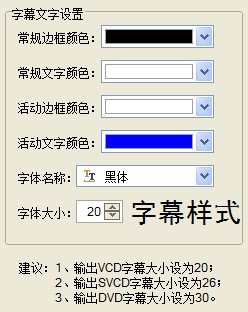
设置好一切后,在软件窗口左下方“显示字幕”区域,点击“播放”,可以预览播放歌曲和对应的歌曲同步情况,同时也可以查看字幕显示的边框颜色、文字颜色、字体大小和字体效果的情况。满意后,点击“下一步”。
注意:添加音乐进去后,在软件窗口左上方显示音乐的播放时间,照片以音乐播放时间来添加,从而达到音乐与照片同步效果。
第二步:添加片头文字和片头、片尾视频文件。
片头文字可以输入任意文字,它在整个视频开始的中间显示,可以设置它们的字体、颜色、大小及文字的停留显示的时间。
 电子相册制作软件
电子相册制作软件本下载专区提供最新的最好用的电子相册制作软件下载,电子相册制作软件免费下载,电子相册制作软件破解版下载,并且还提供相关的使用教程,欢迎下载使用!...








 艾奇KTV电子相册制作软件 4.25.501
艾奇KTV电子相册制作软件 4.25.501 媒体制作 / 16.02 MB
 友锋电子相册制作 7.7
友锋电子相册制作 7.7 电子相册 / 50.07 MB
 佳影MTV电子相册制作系统 10.8
佳影MTV电子相册制作系统 10.8 电子相册 / 8.87 MB
 影集电子相册制作系统 36.8.8
影集电子相册制作系统 36.8.8 图像浏览 / 49.9 MB
 图影王电子相册 9.8
图影王电子相册 9.8 电子相册 / 77.24 MB
软件评论
请自觉遵守互联网相关政策法规,评论内容只代表网友观点,与本站立场无关!